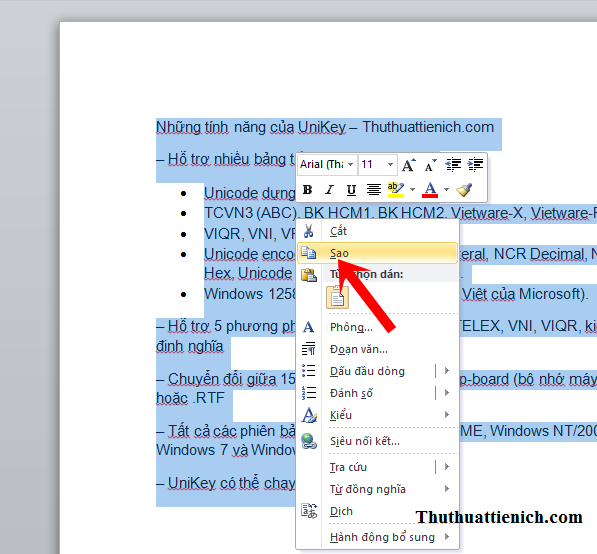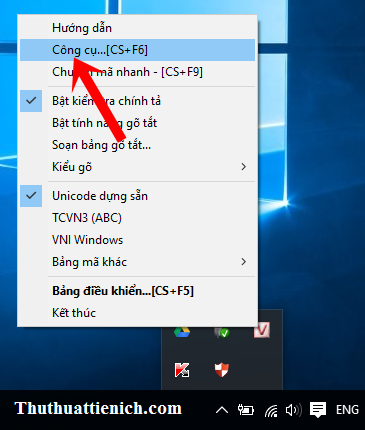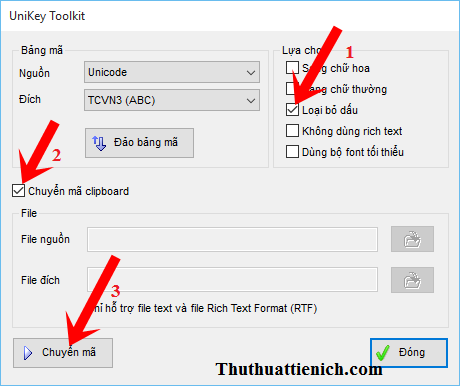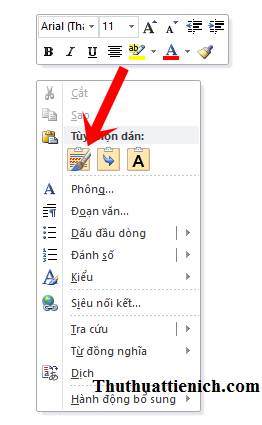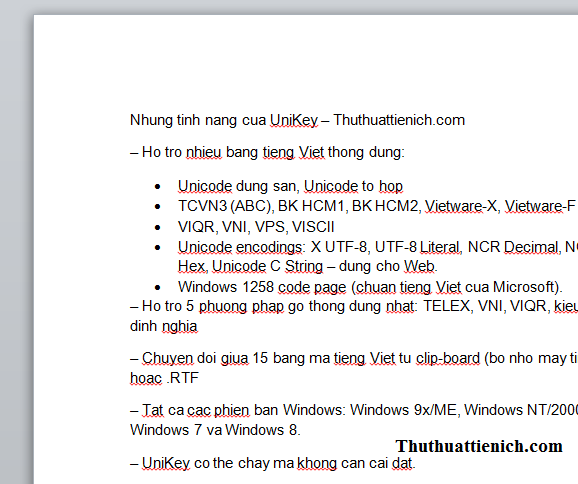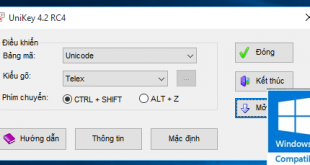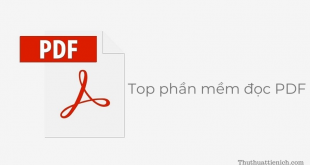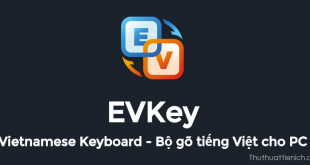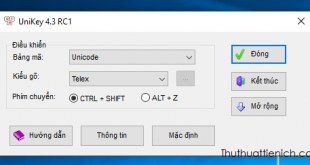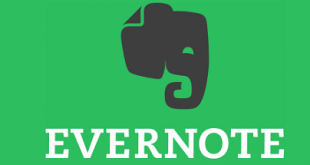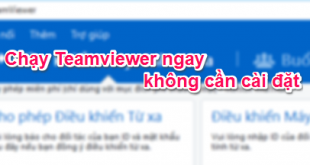Hướng dẫn cách chuyển văn bản có dấu sang không dấu với Unikey. Đôi khi bạn cần sử dụng đến văn bản không dấu, xem cách chuyển đổi có dấu sang không dấu ở đây.
Khi gửi các file giới thiệu sản phẩm dưới dạng Word qua Email, mình thường thấy các bạn sales gửi cho khách hàng cả bản có dấu và không dấu để phòng trường hợp máy tính của khách hàng không cài đặt sẵn Font tiếng Việt. Đây cũng là một cách rất hay để khách hàng có thể nhanh chóng tiếp cận được với sản phẩm của mình. Còn bạn? Bạn muốn chuyển văn bản từ có dấu sang không dấu nhằm mục đích gì?
Cách chuyển văn bản có dấu sang không dấu với Unikey
Bước 1: Copy văn bản có dấu bạn muốn chuyển sang không dấu (bôi đen văn bản rồi copy). Với Word thì bạn bôi đen văn bản cần chuyển rồi nhấn chuột phải chọn Sao (copy) hoặc nhấn tổ hợp phím Ctrl +C .
Bước 2: Chạy phần mềm Unikey (nếu chạy rồi thì chuyển sang bước tiếp theo).
Bước 3: Nhấn chuột phải lên biểu tượng của phần mềm Unikey dưới thanh taskbar chọn Công cụ… hoặc nhấn tổ hợp phím Ctrl + Shift + F6 .
Bước 4: Lúc này bảng công cụ của Unikey sẽ được mở. Trong phần Tùy chọn, bạn tích vào khung bên trái phần Loại bỏ dấu . Tích vào phần Chuyển mã clipboard rồi nhấn nút Chuyển mã .
Bước 5: Lúc này văn bản đã chuyển đổi sẽ được lưu vào clipboard (bộ nhớ tạm của Windows), bạn Paste (Dán) hoặc nhấn tổ hợp phím Paste (Dán) văn bản đã chuyển đổi vào Word hoặc công cụ bạn muốn (hình dưới là minh họa paste vào Word).
Kết quả: Văn bản ở trên đã được loại bỏ dấu.
Chúc các bạn thành công!!!
 Thuthuattienich.com
Thuthuattienich.com